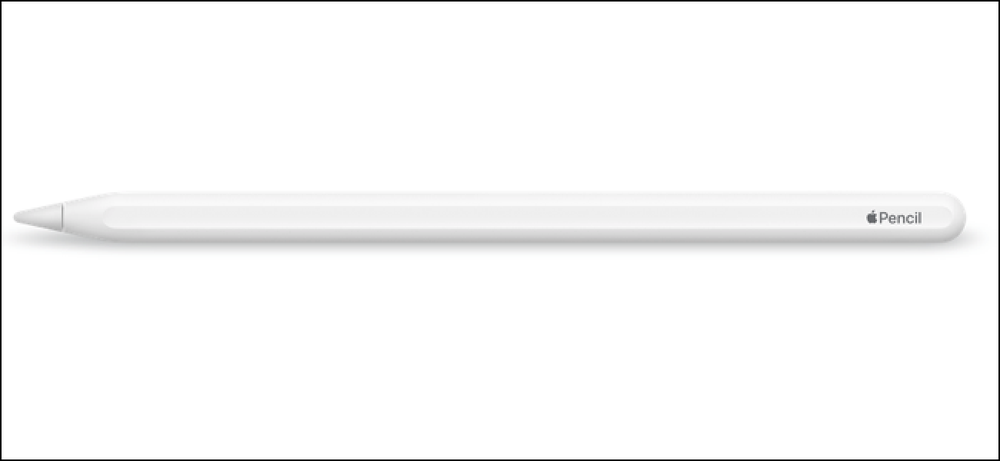Cara Pasang AirPod Dengan PC, Mac, Telefon Android, atau Peranti Lain

AirPods Apple "hanya bekerja" dengan iPhone berkat cip W1 mereka, tetapi mereka juga fon kepala Bluetooth standard. Itu bererti mereka bekerja dengan mana-mana peranti yang menyokong Bluetooth audio walaupun telefon Android.
Proses berpasangan tidak semudah berpasangan dengan iPhone, dan sambungan mungkin tidak semestinya padat, tetapi mereka akan bekerja dengan apa-apa dari telefon Android atau Windows PC ke peranti Apple lain seperti Apple TV. Terdapat juga proses penyandingan yang mudah jika anda menggunakan Mac atau iPad.
Cara Pasang AirPod Anda Dengan Mac atau iPad
Jika anda sudah berpasangan dengan AirPod anda dengan iPhone anda, status berpasangan ini akan menyegerakkan antara iPhone anda dan mana-mana iPads dan Mac yang anda ada pada akaun anda terima kasih kepada iCloud. Untuk ini, anda perlu dilog masuk ke iPad atau Mac dengan ID Apple yang sama yang anda gunakan pada iPhone anda. Untuk Mac, anda mesti mengaktifkan Handoff.
Mac lama yang tidak menyokong Handoff tidak dapat memanfaatkan proses penyandingan yang mudah ini, dan anda perlu memasangkannya secara manual dengan mereka menggunakan Bluetooth. Status penyandingan ini juga tidak disegerakkan kepada Apple TV, jadi anda perlu menggunakan Bluetooth untuk memasangkan AirPods dengan Apple TV, juga.
Sekiranya semuanya disediakan dengan betul, anda boleh memilih AirPod anda seperti mana-mana peranti audio lain dari iPad atau Mac anda. Mula-mula, pastikan sama ada kes AirPod anda dibuka, AirPods tidak di dalam kes itu, atau di dalam telinga anda. Jika mereka berada dalam kes itu dan kesnya ditutup, mereka tidak akan tersedia sebagai pilihan peranti audio.
Pada iPad, buka Pusat Kawalan, ketik ikon gelombang audio di sudut kanan atas kawalan muzik atau tekan lama kawalan muzik dan ketik ikon pengalih peranti, dan pilih AirPod anda dalam senarai peranti audio.
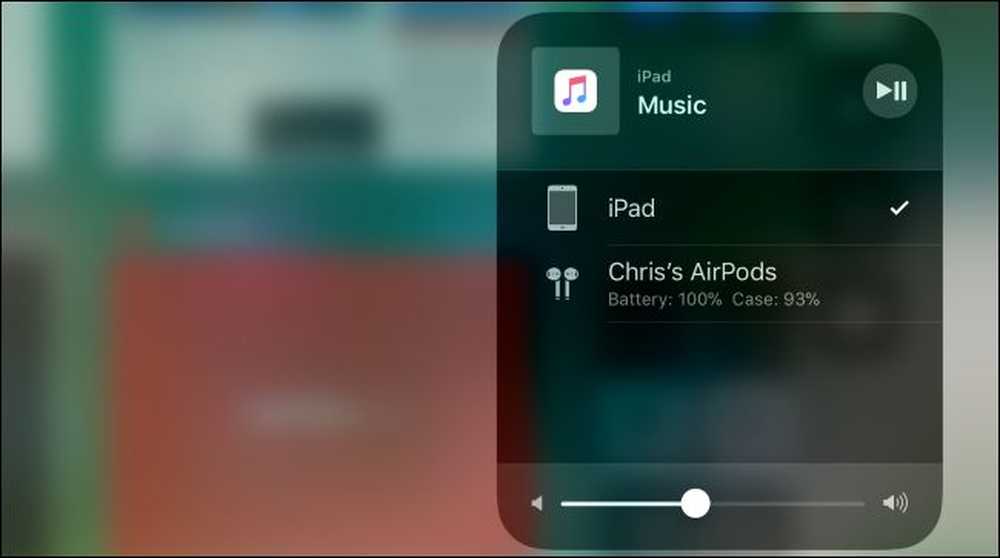
Pada Mac, klik ikon kelantangan pada bar menu Mac anda dan pilih AirPod anda dalam senarai peranti yang tersedia atau pergi ke menu Apple> Pilihan Sistem> Bunyi dan pilih AirPods. Anda juga boleh mendayakan ikon kelantangan pada bar menu Mac anda dari sini dengan memeriksa kotak "Papar kelantangan dalam bar menu", jika ia belum diaktifkan.
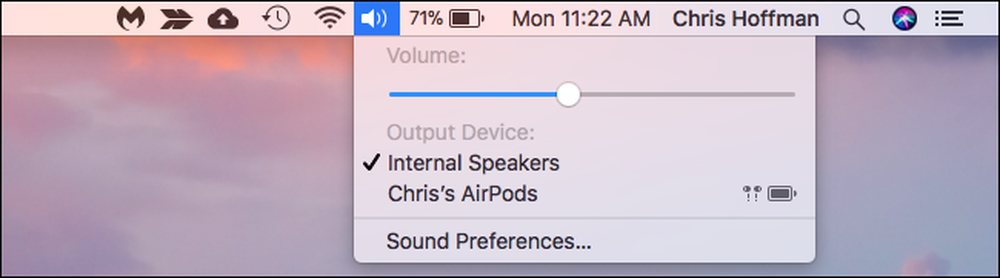
Cara Pasang AirPod Anda Dengan Telefon Android, Windows PC, Apple TV, atau Anything Else
Untuk memasangkan AirPod anda dengan mana-mana peranti lain-atau Mac yang lebih tua, jika anda tidak memenuhi keperluan di atas-anda hanya perlu mencari butang berpasangan yang mudah dilupakan pada kes caj AirPods.
Lihat di belakang kes AirPod anda. Lihat bulatan perak samar dekat bahagian bawah, tepat di atas port Lightning? Itulah "butang persediaan" yang anda perlukan untuk memasangkan AirPod anda dengan peranti lain di mana cip W1 tidak dapat dipasangkan secara automatik.
Untuk meletakkan AirPods anda dalam mod berpasangan, inilah yang perlu anda lakukan:
- Letakkan kedua-dua AirPod anda dalam kes pengecasan.
- Buka tutup pada kes itu. Anda akan melihat cahaya datang, menandakan status pengecasan.
- Tekan dan tahan butang bulat di belakang kes AirPod anda. Cahaya di dalam kes akan mula berkedip putih. Ini menunjukkan bahawa AirPod anda berada dalam mod berpasangan.

Walaupun lampu putih berkelip, AirPod anda akan "dapat ditemui". Dengan kata lain, mereka akan muncul sebagai peranti persisian yang boleh dipasangkan dari tetapan Bluetooth anda, seperti mana-mana fon kepala atau pembesar suara Bluetooth lain. Sebagai contoh:
- Android: Pergi ke Tetapan dan ketik pilihan "Bluetooth" di bawah Wayar & rangkaian. Pastikan Bluetooth didayakan dan anda akan melihat AirPods sebagai peranti yang tersedia di sini.
- Windows 10: Kepala ke Seting> Peranti> Bluetooth & peranti lain> Tambah Bluetooth atau peranti lain> Bluetooth. Pilih AirPod anda dalam senarai peranti berdekatan.
- Windows 7: Kepala ke Panel Kawalan> Perkakasan dan Bunyi> Peranti dan Pencetak> Tambah peranti. Pilih AirPod anda.
- Mac: Klik menu Apple dan ketik ke Pilihan Sistem> Bluetooth. Pilih AirPod anda dalam senarai dan klik "Pair".
- Apple TV: Navigasi ke Tetapan> Ralat dan Peranti> Bluetooth. Pilih AirPod anda dalam senarai.
- Peranti Lain Dengan Bluetooth: Hanya arahkan ke skrin tetapan Bluetooth di mana anda boleh melihat dan menyambungkan peranti Bluetooth. AirPod anda akan muncul sebagai pilihan di sini seperti mana-mana fon kepala Bluetooth lain.
Sekiranya anda mengambil sedikit masa untuk mencari pilihan Bluetooth, AirPod anda mungkin meninggalkan mod berpasangan dan anda akan melihat hentian cahaya berkedip putih. Hanya tekan lama butang persediaan bulat lagi dan AirPod anda akan memasuki semula mode berpasangan dan dapat ditemui dari peranti anda sekali lagi.

Sebaik sahaja mereka disambungkan, AirPod anda akan berfungsi sebagai fon kepala Bluetooth biasa dengan peranti apa sahaja yang dipasangkan.
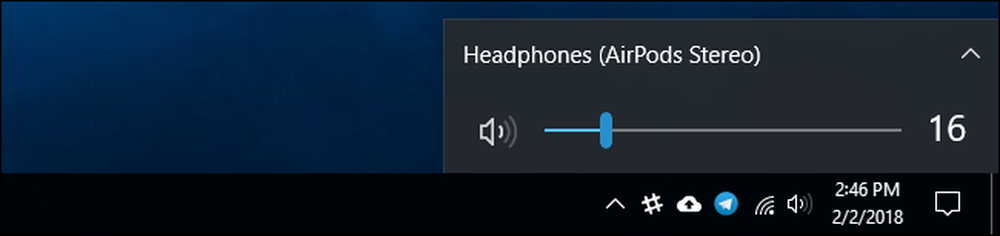
Bagaimana hendak menyambung semula AirPod anda ke iPhone atau iPad anda
AirPod anda akan terputus dari iPhone anda selepas anda memasangkannya dengan peranti bukan-iOS yang lain. Anda perlu menyambung semula mereka ke iPhone anda untuk menggunakannya dengan iPhone sekali lagi.
Untuk melakukan ini, letakkan semula AirPod anda semula dalam kes mereka. Kepala ke skrin utama iPhone anda, buka kes AirPod, dan tahan di dekat iPhone anda. (Proses yang sama ini berfungsi pada iPad, jika anda mahu memasangkan AirPod anda dengan iPad dan bukan iPhone.)
Anda akan melihat mesej "Not Your AirPods" muncul di skrin anda. Ketik "Sambung." Anda kemudiannya akan diminta untuk menekan dan menahan butang bulat di belakang kes itu. Lepaskan butang apabila "Menyambung" muncul di skrin anda dan mereka akan disambung semula secara automatik ke iPhone anda.


Kredit Imej: Peter Kotoff / Shutterstock.com, Peter Kotoff / Shutterstock.com